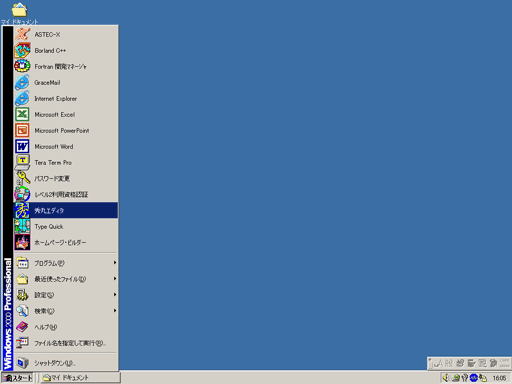
コンピュータを動作させる手順を記述するための言葉を,「プログラミング言語」と呼ぶ. 人間の言葉(自然言語)に,日本語,英語,ドイツ語,フランス語といろいろあるように,プログラミング言語にも,C言語をはじめとしてC++,Objective-C,BASIC,JAVA,COBOL,Perl,FORTRAN,Logo,Pascal,Prolog,Lispなど様々なプログラミング言語がある. 本演習では,機械の制御や信号処理などに最も適したC言語の学習を通して,コンピュータのプログラミングを学ぶ.
C言語は1973年にAT&Tベル研究所の(Dennis M. Ritchie) が中心となって作ったプログラミング言語である. 同研究所の Ken Thompson が開発したB言語(BCPL)を改良して作られた. C言語を身につけておけば,他のプログラミング言語を学ぶ際にも応用することができる.
プログラミング言語に要求される機能プログラミング言語の学習を始めて,最初に作ってみるプログラムは,どんな言語でも画面に「Hello, World」と表示するプログラムを作ってみるのがならわしとなっている. 早速,C言語で作ってみよう.
#include <stdio.h>
void main()
{
printf("Hello, World¥n");
}
Windowsの[スタート]メニューから,[秀丸エディタ]を選んでクリックする.
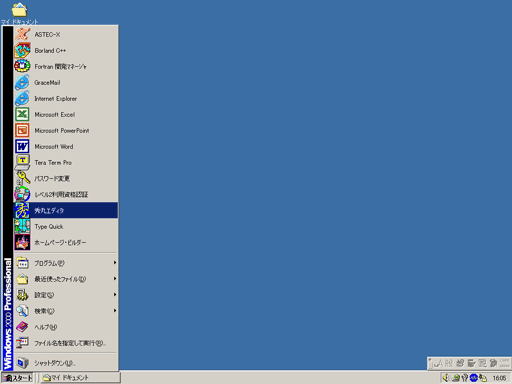
秀丸エディタを起動したら,プログラムを入力する.
|
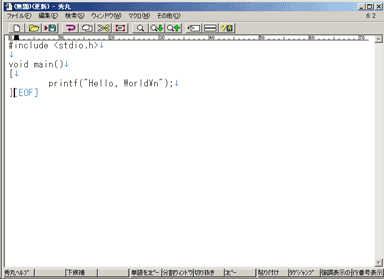
プログラムを入力する際に間違いやすい点についてまとめておくと,,,
| auto | break | case | char | const |
| continue | default | do | double | else |
| enum | extern | float | for | goto |
| if | int | long | register | return |
| short | signed | sizeof | static | struct |
| switch | typedef | union | unsigned | void |
| volatile | while |
秀丸エディタのメニューから,[ファイル]→[名前を付けて保存]を選ぶ.
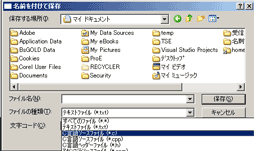
保存する場所が,[マイ ドキュメント] になっていることを確認する.
ファイルの種類:の欄から[C言語ソースファイル(*.c)]を選ぶ.
これを選ばないと,.txtなどの拡張子が自動的に追加され,コンパイルがうまくいかなくなることがあるので注意.
ファイル名欄に自分でわかりやすいファイル名を入力する.
ファイル名に使える文字はa-z,A-Z,0-9,_(アンダーバー)などの文字の組み合わせ.スペースは入れないほうが良い.
Windows上ではファイル名は大文字,小文字は区別されないので,TEST.CPP と test.cpp と Test.Cpp はすべて同じとみなされる.
本演習では,たくさんのプログラムを作成するので,よく考えてファイル名をつけること.
これから順にC言語の構文について勉強&実践してゆこう.
C言語のプログラムの基本形は,次の図のようになる.
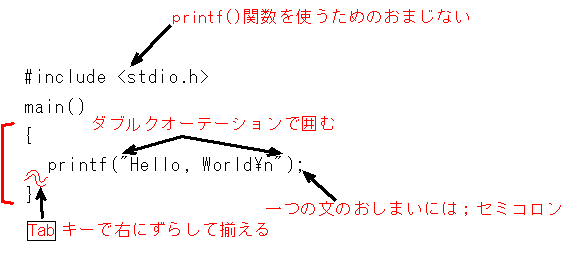
C言語のプログラムは,関数の集まりです. プログラムにおける関数とは,「一連の処理のかたまり」のことを指し,数学の関数とは多少意味が違う.
関数には計算の過程を指示する文および計算で使われる値を一時的に格納する変数が含まれます.上のプログラムでは,main(), printf() が関数です.
プログラムの実行は,main関数から順番に始まる.
1行目の,#include <stdio.h> は,すでに用意されている入出力を行うための関数を使うための準備です.
標準入出力関数には,画面に文字を表示する printf(),キーボードからデータの入力を受け取る scanf() などがあります.
今回は main() 関数の中で,printf() 関数が実行される.
ここで,二重引用符"...."で囲まれた文字を,文字列と呼ぶ.
文字列の最後の ¥n という記号は改行をしなさいという命令で,画面に直接 ¥ や n が表示されるわけではないので注意.
日本語環境では「¥(エン)」記号を用いていますが,英語圏では「\(バックスラッシュ)」が用いられる.
できあがったC言語のプログラムファイルのことを,ソースファイルと呼ぶ.
コンピュータはソースファイルを直接理解することはできない.
コンピュータのわかる言葉(機械語)に翻訳する必要があり,翻訳をするプログラムのことをコンパイラと呼ぶ.
コンパイラにもいろいろなものがありますが,本講義では,Borland C++ を用います.
これまで,コンピュータの操作はほとんどマウスで行っていたと思いますが,ここからは,キーボードから命令を入力して実行していきます.
[スタート]→[すべてのプログラム]→[コマンドプロンプト]と順にクリックし,コマンドプロンプトを起動する.
(設定により,もし見つからなければ[スタート]→[すべてのプログラム]→[アクセサリ]→[コマンドプロンプト])
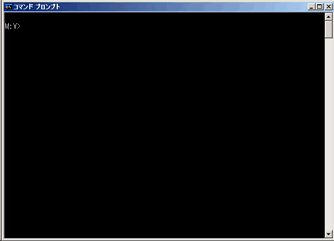
以下のコマンド(赤色文字の部分)をキーボードから入力してみよう.
cd .windows2000 (カレントディレクトリを .windows2000 に変更する)
dir (ディレクトリの中身の一覧を表示する.)
次のコマンドが実際のコンパイルです.
コンパイラが起動,ソースファイルの構文チェックがOKならば実行ファイル(.exeファイル)が生成される
bcc32 hello.c (ここではファイル名として hello.c というソースファイルをコンパイルする)
コマンド入力を間違えると「'・・・' は,内部コマンドまたは外部コマンド,操作可能なプログラムまたは...」などのメッセージが出るので,よく見直すこと.
問題があればエラーメッセージ(ソースファイル名と行数)が出るので,それを参考にソースコードを修正する.
プログラミングの手順は「ソースファイル編集」「コンパイル&エラー確認」の繰り返し.
コンパイルが成功すると,hello.exeというファイルができるので(dirコマンドで確認!),hello.exeと入力して実行結果を確認する.
エラーが出なくなったら hello.exe と入力,Enterキーを押して,プログラム実行!!